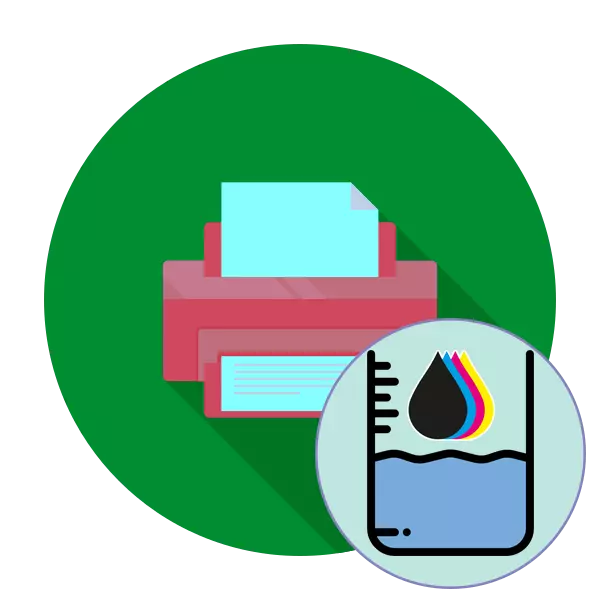
যেহেতু আপনি জানেন, লেজার প্রিন্টার একটি বিশেষ গুঁড়া টোনার এবং শুধুমাত্র কালো ব্যবহার ছাপা হয়, কিন্তু ইঙ্কজেট ডিভাইসের তরল বহু রঙের পেইন্ট ব্যবহার করুন। কখনও কখনও এই ধরনের ডিভাইস মালিকদের কালি কালি ট্যাংক আনুমানিক সংখ্যা নির্ধারণ করার জন্য একটি প্রয়োজন আছে। এর পরে, আমরা এই কাজের বাস্তবায়নের জন্য সমস্ত উপলব্ধ পদ্ধতি প্রদর্শন করতে চাই।
প্রিন্টার অবশিষ্ট রং এর সংখ্যা নির্ধারণ
অবশ্যই, যদি কালি একটানা সরবরাহ সিস্টেম প্রিন্টার সাথে সংযুক্ত করা হয়, আপনি শুধু ইনস্টল পাত্রে তাকান বুঝতে কত পেইন্ট তাদের ভিতরে প্রয়োজন। তারা সবসময় স্বচ্ছ হয়, তাই কোন অসুবিধা সংজ্ঞা সঙ্গে দেখা দেবেই। তবে, যেমন একটি ডিভাইস সকল ব্যবহারকারীর দ্বারা অর্জিত এবং স্ট্যান্ডার্ড কালি মিলের ব্যবহার করা হয় না। এই ক্ষেত্রে, পছন্দসই প্যারামিটার আরো কঠিন হবে জানতে, কিন্তু এটি এখনও সম্ভব।পদ্ধতি 1: উপর প্রদর্শণ তথ্য বিল্ট-ইন প্রদর্শন
একটি বিল্ট-ইন প্রদর্শন, যা না শুধুমাত্র মৌলিক তথ্য প্রদর্শন করে, কিন্তু যার মাধ্যমে ডিভাইস নিয়ন্ত্রিত হয় এখন আরো এবং আরো আধুনিক প্রিন্টার দিয়ে সজ্জিত করা হয়। সহজ সূত্রানুযায়ী ক্ষেত্রে, এটা যথেষ্ট শুধু উপযুক্ত বাটনে ক্লিক করুন যাতে পর্দা পেইন্ট স্তর সঙ্গে প্রদর্শিত হবে হয়।

আরো জটিল এবং ব্যয়বহুল MFPs তার নিজস্ব মেনু ও অংশ, যেখানে আপনার প্রয়োজনীয় তথ্য প্রয়োজন বোধ করা হয় একটি সম্পূর্ণ ম্যানেজমেন্ট সিস্টেম নেই। প্রিন্টার মডেলের উপর নির্ভর করে, সুইচ বাটন এবং আউটপুট প্রদর্শন তথ্য ব্যবহার করে কালি স্তর সঙ্গে আইটেম খুঁজে। সুবিবেচিত সিস্টেম পরিচালনার জন্য বিস্তারিত নির্দেশাবলীর প্রিন্টার জন্য নির্দেশাবলী জন্য খুঁজছেন।
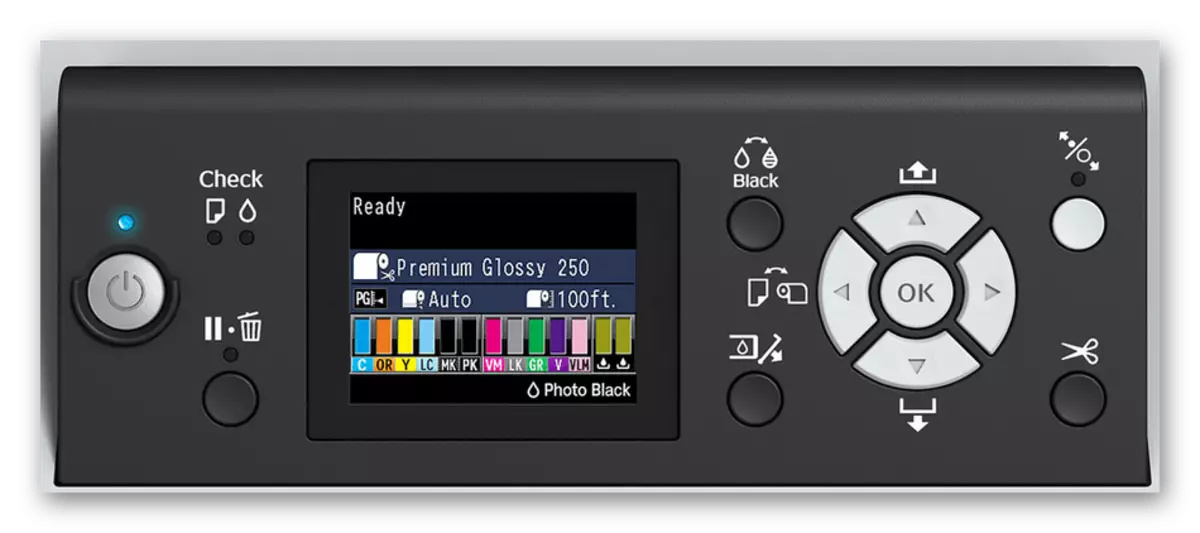
পদ্ধতি 2: ডেভেলপারদের থেকে সফটওয়্যার
প্রায় সব জনপ্রিয় মুদ্রন সরঞ্জাম নির্মাতারা তাদের নিজস্ব সফটওয়্যার যা আপনি দ্রুত ডিভাইস পরিচালনা করার অনুমতি দেয় উন্নয়নশীল হয়। বেশিরভাগ ক্ষেত্রে এটি একটি ফাংশন যে আপনি অবশিষ্ট পেইন্ট সংখ্যা ট্র্যাক করতে অনুমতি দেয়। এই ধরনের অ্যাপ্লিকেশন ড্রাইভার যে অফিসিয়াল ওয়েবসাইট থেকে ডাউনলোড করা হয়েছে অথবা ইনস্টল একটি লাইসেন্স ডিস্ক মাধ্যমে ইনস্টল করা হয়। এই বিষয়ে বিস্তারিত ম্যানুয়াল প্রবন্ধে খুঁজছেন যেমন নিম্নলিখিত লিঙ্ক অনুসরণ করা হয়।
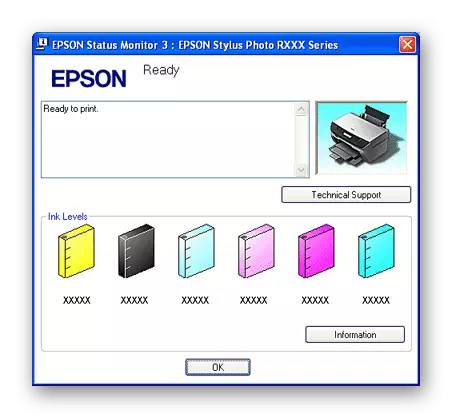
পদ্ধতি 4: মুদ্রন পরীক্ষা পৃষ্ঠা
প্রতিটি প্রিন্টার সফটওয়্যার একটি বোতামে যে পরীক্ষা পৃষ্ঠা ট্রিগার নেই। এর বিষয়বস্তু ইতিমধ্যে ডিভাইস এর মেমরি প্রবেশ তাই এটি শুধুমাত্র অবশেষ একটি তৈয়ারি শীট জারি করার হয়। পৃথক উপাদানের মানের নির্দিষ্ট রং এর অবশিষ্টাংশ নির্ধারণ করা হবে।
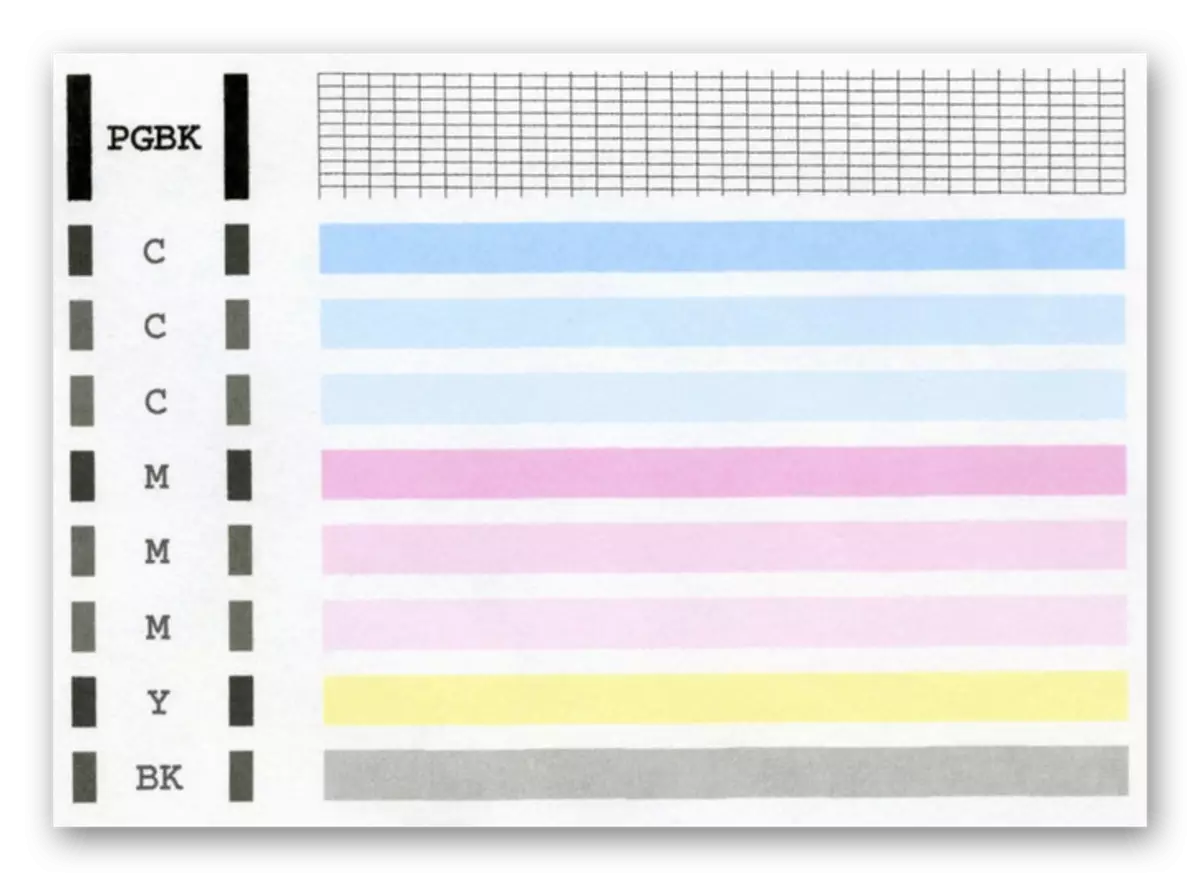
আপনি বিভিন্ন ক্লিকে আক্ষরিক যেমন একটি প্রক্রিয়া চালাতে পারেন:
- পছন্দসই সরঞ্জাম নিয়ন্ত্রণ যেতে পূর্ববর্তী উপায় সুবিধা নিন।
- একই নামের লিঙ্কে ক্লিক করে বিচারের পৃষ্ঠা মুদ্রণ করা শুরু করুন।
- আপনি পরীক্ষা পাঠানো সম্পর্কে একটি বিজ্ঞপ্তি দেখতে পাবে মাত্র রেডিমেড শীট পাবেন।
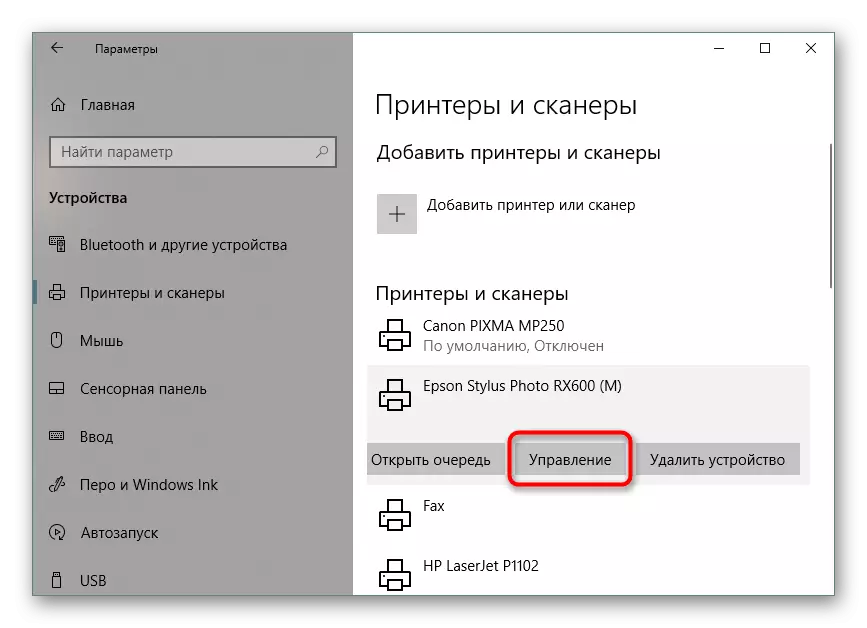
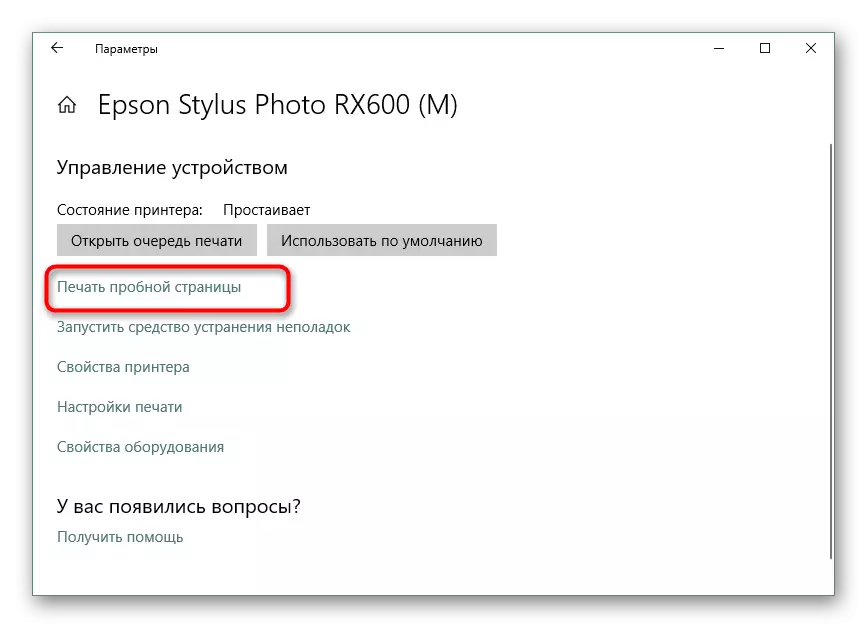

মুদ্রক মুদ্রণ মান চেক করতে বিভিন্ন উপায়ে আরো বিস্তারিত গাইড নিম্নলিখিত লিঙ্কে অন্য উপাদান খুঁজে পাওয়া যেতে পারে।
এছাড়াও পড়ুন: মুদ্রণ মান জন্য চেক প্রিন্টার
এখন আপনি প্রিন্টার কালি স্তর নির্ধারণের সম্পর্কে সবকিছু জানি। প্রাপ্ত তথ্য থেকে stripping, আপনি সিদ্ধান্ত নিতে পারেন যা কার্তুজ refue বা প্রতিস্থাপন করা।
আরো দেখুন:
প্রিন্টার মধ্যে কার্তুজের প্রতিস্থাপন করা হচ্ছে
প্রিন্টার কার্টিজ ঠিক কিভাবে
